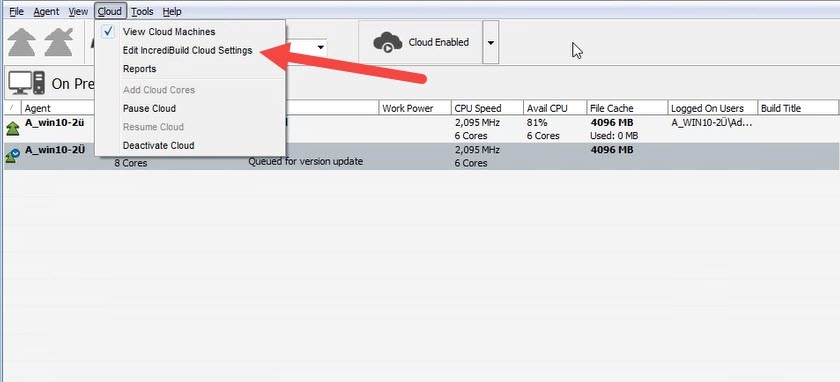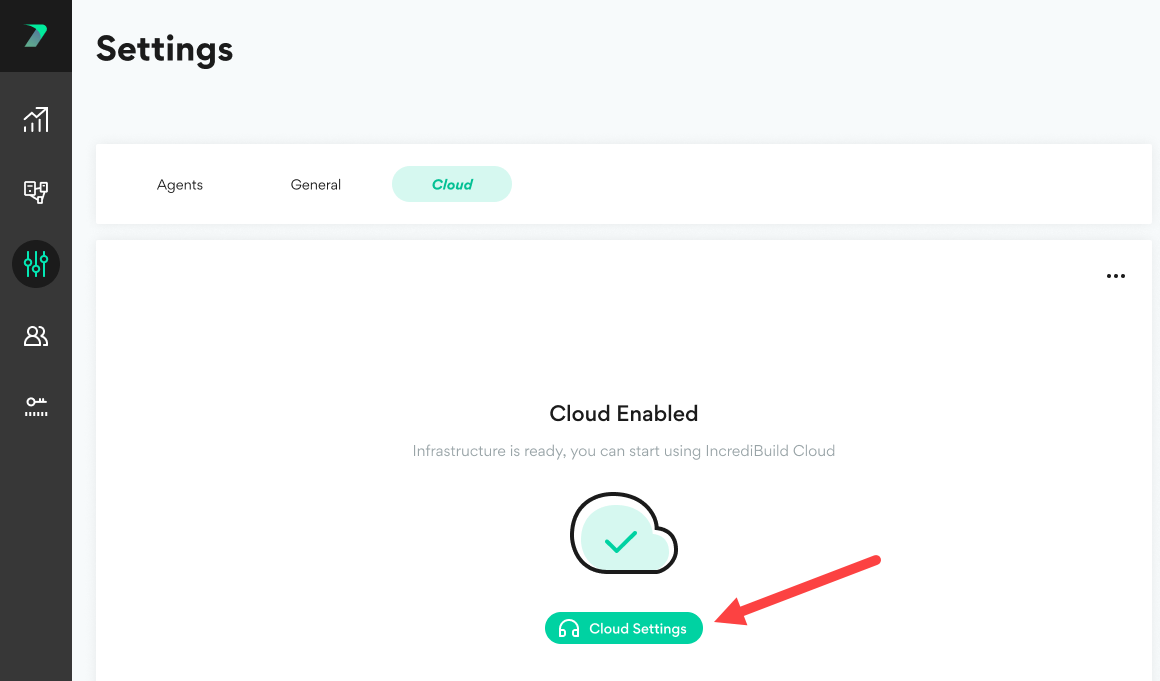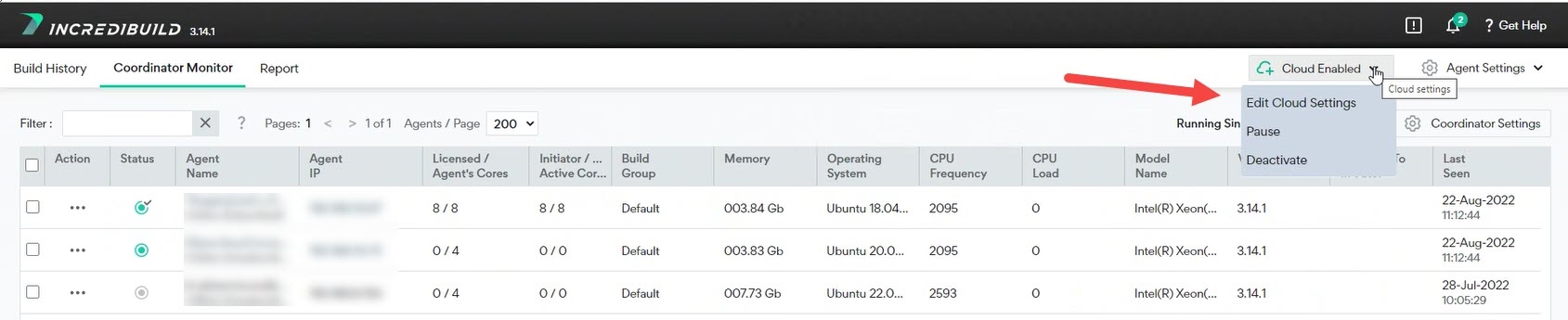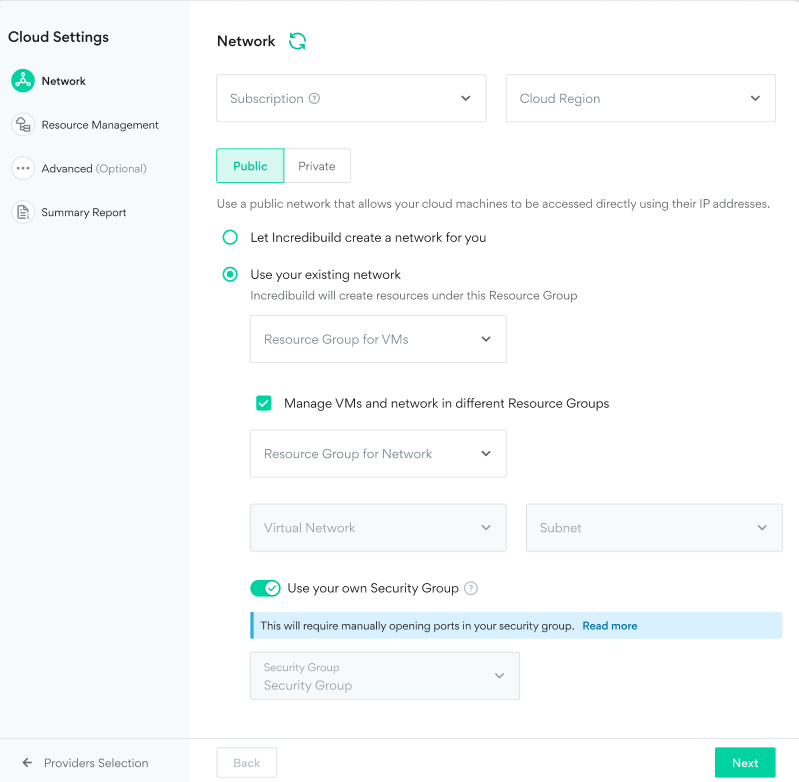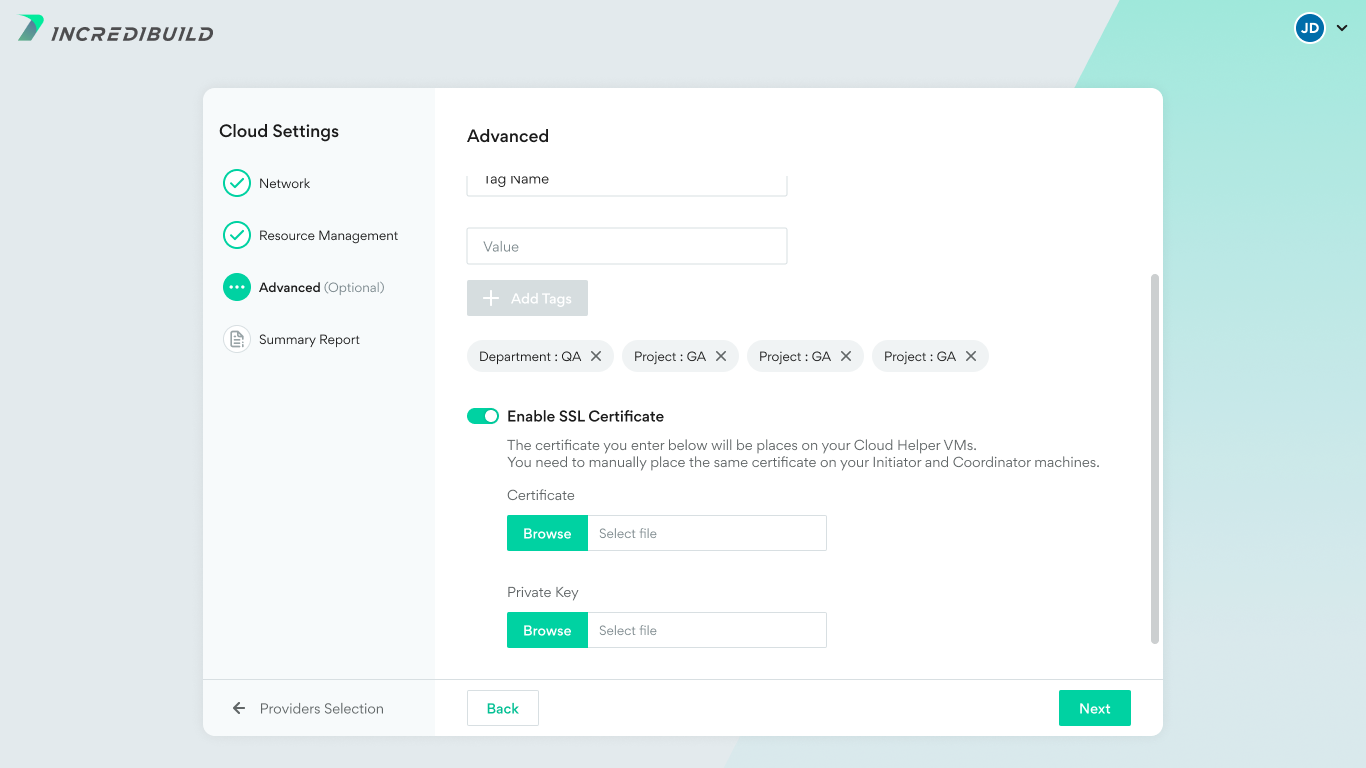云设置
在输入云服务提供商的凭据后,Cloud Settings 页面会在设置过程中自动打开,但您也可以通过以下方式之一编辑云设置:
这些设置略有不同,具体取决于您的 Cloud 提供商。
注意: 如果您正在使用 AWS Marketplace 并且想在配置环境后更改这些设置,请联系 support@incredibuild.com。
Coordinator Settings
只有直接从 AWS marketplace 安装 Incredibuild Cloud 时,此页面才可见。您定义了访问将在云上为您创建的 Coordinator 所需的用户名和密码。
Network Settings
根据您的云服务提供商,此窗口会有一些不同的设置。下面显示的示例适用于 AWS。
| 参数 | 描述 |
|---|---|
|
订阅 |
[仅适用于 Azure] 您的 Azure 订阅名称。 |
|
Cloud 区域 |
虚拟机将运行的区域(由您的云服务提供商定义)。将在此区域中创建池和其他 Helper 虚拟机。在启动虚拟机、池和 Helper 虚拟机时,建议选择同一区域,以避免网络延迟。 |
|
公共/专用 |
选择专有,专用网络来启动和运行 Helper 虚拟机,从而为所传输的数据再添一层安全保护。如需使用此选项,您必须已在您的云服务提供商中拥有专用网络。此选项有时会降低数据传输速度。 您的 Coordinator 主机应按如下方式连接到专用网络:
代理:对于 Linux 用户,您可以通过代理服务器配置云 Cloud Helper 与 Incredibuild Cloud 进行通信。为此,您还需要在您的 Incredibuild Coordinator 主机上设置以下环境变量:http_proxy、https_proxy。 |
|
让 Incredibuild 为您创建一个网络 |
Incredibuild 创建云网络资源,用于容纳您的云虚拟机。此选项仅在您指定公共网络时可用。 |
|
资源组名称 |
[仅适用于 Azure] Incredibuild Cloud 为实现加速而创建的所有资源均属于同一资源组。您可以在激活解决方案之前更改此资源组的默认名称。 如果您没有为资源组添加自定义名称,Incredibuild Cloud 将使用默认值,其中包括您的 Coordinator ID。 您还可以在不同的资源组中管理虚拟机和网络,这样可以限制 Incredibuild Cloud Agent 对网络资源组的访问权限。 |
|
VPC / 虚拟网络 |
包含您的公共或专有云网络的 VPC。Azure 称为虚拟网络,AWS 称为VPC。 |
|
子网 |
您的 VPC 中的一个 IP 范围,用于容纳 Incredibuild 虚拟机。 |
|
Coordinator 端口 |
只有直接从 AWS marketplace 安装时,这些设置才可见。这些是与 Coordinator 通信所需的端口。 |
|
使用您自己的 Security Group |
Incredibuild 在您的云帐户中的权限和活动仅限于 Security Group。如果您不选择此选项,我们将为您创建一个 Security Group,并打开所需端口。如果选择此选项,您可以使用自己的 Security Group,但是您需要手动打开一些端口,以便于与 Security Group 中的项目进行通信。有关详细信息,请参阅下面的“Using your Own Security Group”。 注意:在 GCP 中,此设置称为防火墙规则,不需要选择(只需打开或关闭)。 |
|
专用链接 |
在您的云资源无法访问互联网时,您可以配置 AWS Private Link 来访问 Incredibuild Cloud 服务。这必须在入驻到云之前完成。此功能仅对部分客户开放,需通过发送请求邮件至 support@incredibuild.com 进行申请。 |
资源管理设置
根据您的云服务提供商,此窗口会有一些不同的设置。下面显示的示例适用于 AWS。
| 参数 | 描述 |
|---|---|
|
Coordinator |
|
|
默认虚拟机类型 |
只有直接从 AWS marketplace 安装时,该设置才可见。将作为 Coordinator 的虚拟机类型。我们建议保留默认设置。如果在创建环境后需要更改此机器,请参阅 Changing your Coordinator Machine。 |
|
Helpers |
|
|
使用智能兼容层 |
这样,您就可以在 Linux 主机上创建 Cloud Helper。有关详细信息,请参阅 Smart Compatibility Layer 智能兼容层。 |
|
使用 Spot 实例(称为 Preemptible for GCP) |
启用 Spot 实例能够在访问未使用的云计算时享受大幅折扣。有关详细信息,请参阅 Enable Spot Instances。 |
|
默认虚拟机类型 |
将会作为 Helper Agent 的虚拟机类型。我们建议使用具有不少于 8 核或 16 核的机器。如果您使用的是虚拟引擎,则您的虚拟机应具有至少 100GB HDD,其中 70GB 属缓存专用。 |
|
磁盘类型 |
将包含虚拟机的磁盘类型。 |
|
总存储容量 |
每台虚拟机的存储容量。 |
|
虚拟机空闲超时(秒) |
虚拟机完成任务执行后在自动停用之前,所需经过的秒数。停用时,如果池未满,虚拟机将返回池中,否则将终止。默认值为 90 秒。数值可以是 60-43200。 |
|
虚拟机角色(仅适用于 AWS) |
如果您组织需要,您可以指定将附加到云虚拟机的自定义虚拟机角色。您还需要修改为 Incredibuild 提供对 AWS 帐户权限的 JSON。 为方便起见,您可以在 JSON 中指定多个角色,但在此用户界面中,一次只能指定一个附加到虚拟机的角色。 |
|
池设置 |
|
|
最大核心数 |
可用于运行构建的最大核心数。 |
|
虚拟机池大小 |
Incredibuild 将维护处于睡眠状态的机器池,以便在需要时加速机器的运行。 将为 Incredibuild Cloud 池而创建的虚拟机数量,以及将自动进入睡眠状态的虚拟机数量。Coordinator 不会自动使用创建好的虚拟机,但虚拟机可以应 Coordinator 请求作为 Helper 立即开始工作。 该数值不能高于最大核心数与您默认机器类型中核心数的乘积。 |
|
回退机器类型 本节仅适用于 AWS 和 Azure。GCP 是在提供商端自动管理回退。 |
|
| 允许回退到按需机器(仅限 AWS) |
如果您正在使用 Spot 机器,您也可以使用该复选框启用 Incredibuild,以使用按需(非 Spot)机器。 |
|
让 Incredibuild 查找机器 |
如果您的云服务提供商耗尽默认机器类型,Incredibuild 将使用其他机器类型。我们只尝试查找与您的默认机器类型属于同一系列类型的机器。通常,这些机器的价格与您的默认机器类型的价格相似,但我们无法控制您的云服务提供商所给出的价格。 |
|
定义您自己的回退机器类型 |
如果您的云服务提供商耗尽默认机器类型,Incredibuild 将使用其他机器类型。您可以通过在此处指定待使用的机器类型,限制机器类型。 |
|
回退机器类型 |
如果您您所在地区的云服务提供商耗尽第一种类型的虚拟机,您可以指定其他类型的虚拟机用作回退。 |
高级设置
| 参数 | 描述 |
|---|---|
|
添加标签 |
[可选] 自定义标签将自动添加至以下资源中,这些资源由 Incredibuild 在您的云服务提供商上创建:
备注:
|
|
启用 SSL 证书 |
使用 Incredibuild 10 时,您可以启用 SSL 以便在 Incredibuild 组件之间进行通信。 上传 SSL 证书和密钥以应用于您的 Cloud Agents。您还需要在 Coordinator 上启用 SSL。 AWS Marketplace 不支持此功能。 |
|
保存来自云主机的日志 |
当使用 Linux 时,您可以将来自 Cloud Helper 和其他不稳定机器的日志收集到一个远程位置,以帮助您进行故障排除或了解构建情况。有关详细信息,请参阅 Linux 文档中的 Collecting Build Logs部分。 |
|
通知邮件 |
Incredibuild 将使用此电子邮件地址进行确认、发送通知和提供帮助。此电子邮件不会用于促销或营销。 |
|
Coordinator 端口 |
使用在云端作为 Helper 运行的虚拟机与 Coordinator 进行通信。其必须与 Coordinator 设置中的 Coordinator 服务端口编号相同。 默认编号为 31105。 验证该端口是否对您组织防火墙中的外部流量开放。 |
|
虚拟机端口 |
分配给虚拟机核心的端口范围的第一个端口。每个参与其中的核心都需要有一个端口连接到 Coordinator。将连续端口编号分配给其他虚拟机。 当 Incredibuild 在云端创建虚拟机后,范围内的可用端口会自动打开。 Incredibuild Cloud 不会检查端口的可用性。如果您端口范围内的端口已在系统中使用,则虚拟机核心将无法加入解决方案。 |
Using your Own Security Group
注意:在 GCP 中,此设置称为防火墙规则,不需要选择(只需打开或关闭)。
Incredibuild 在您的云帐户中的权限和活动仅限于 Security Group。如果您不选择此选项,我们将为您创建一个 Security Group,并打开所需端口。如果选择此选项,您可以使用自己的 Security Group,但是您需要手动打开一些端口,以便于与 Security Group 中的项目进行通信。
-
如果您正在使用 Incredibuild for Windows,则需要打开 Coordinator 端口以及您在“Settings”向导的 “Advanced” 选项卡中指定的虚拟机端口。此外,您需要根据默认机器类型中的核心数打开后续虚拟机端口。因此,如果您的默认机器类型有 32 核,并且您的虚拟机端口为 31106,则除 Coordinator 端口(默认为 31105)外,您还需要打开端口 31106-31138。
-
如果您正在使用 Incredibuild for Linux,则需要打开 Coordinator 以及您在“Settings”向导的 “Advanced” 选项卡中指定的虚拟机端口。
在所有情况下,您的 Cloud Helper 虚拟机必须能够访问出站互联网,以使用 Incredibuild Cloud 服务。
 Incredibuild 9 for Windows
Incredibuild 9 for Windows